详细教您win7如何设置开机密码
- 2018-12-03 15:24:01 分类:win7
win7系统如何设置开机密码呢?由于网络安全知识的普及,相信大家都已意识到设置开机密码是迫在眉睫的事。但是很多人不知道怎么去设置。今天,我就把win7设置开机密码的图文步骤分享给大家,希望能帮助到你们。
不管是生活还是工作,现在我们都离不开电脑,有时候会把很多重要资料保存在电脑里,所以很多人就会设置开机密码以防别人窥窃资料。那么,如何设置呢?下面,小编就和大家介绍一下设置开机密码的方法
1、打开win7控制面板
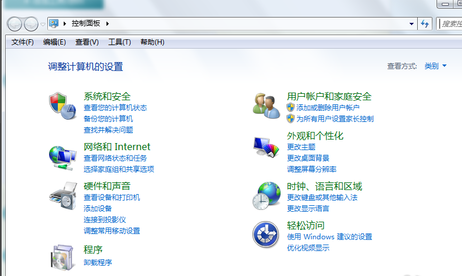
win7设置开机密码示例1
2、找到并点击点击“用户账户和家庭安全”,点击“更改windows密码”
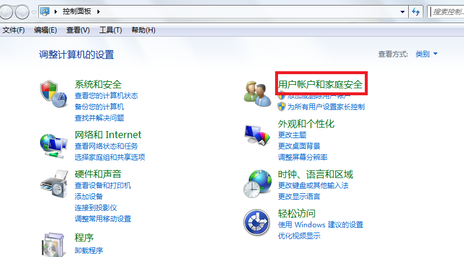
win7开机密码如何设置示例2
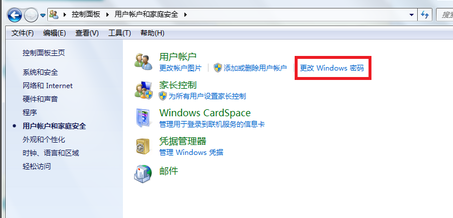
开机密码示例3
3、点击“为你的账户创建密码”
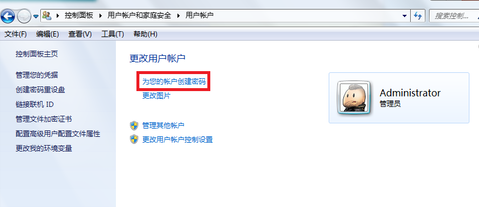
win7开机密码如何设置示例4
4、输入你要设置密码,然后输入密码提示(密码提示可以不写,只是为了防止你自己忘记开机密码而设计的),然后点击“创建密码”

开机密码示例5
5、接下来你就会看到你的账户头像右边会显示“密码保护”,这就证明开机密码设置好了。
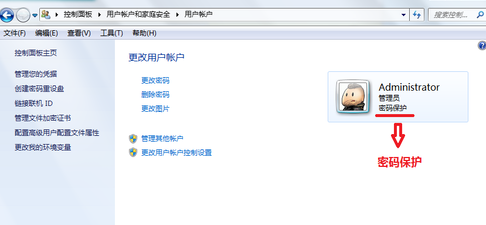
win7设置开机密码示例6
以上就是win7设置开机密码的步骤了,你学会了吗?
上一篇:手把手教你win7文件夹排序方法
下一篇:告诉你如何调节电脑屏幕亮度